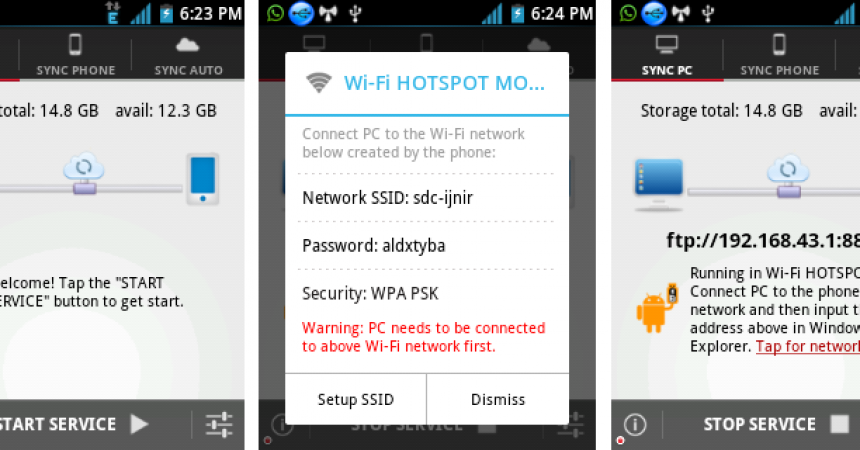Bluetooth を使用した Android デバイス間でのフォルダーの共有に関するガイド
Bluetooth 経由でフォルダーを転送できないため、Bluetooth 経由で複数のファイルを転送すると、時間がかかることがあります。 ほとんどの人は代わりにメモリカードを介してファイルを PC に転送します。
ただし、Bluetooth 経由でフォルダー全体を他の Android デバイスと共有できる特定のアプリケーションがあります。 このチュートリアルではその方法を説明します。
Bluetooth 経由でフォルダーを共有する
ステップ 1: 「ソフトウェア データ ケーブル」アプリを入手し、共有が行われるデバイスにインストールします。
Playストアからダウンロードする
ステップ 2: これら XNUMX つのデバイスでアプリケーションを開きます。
ステップ 3: 送信者のデバイスに移動し、[友達に参加] をクリックし、[ダイレクト プッシュ ネットワークの作成] を選択し、[特定の名前を入力] して [OK] をクリックします。 名前には「ジョン・ケネディ」を使用します。
ステップ 4: 今度は受信者の電話に移動し、[友達に参加] > [ダイレクト プッシュ ネットワークに参加] > [特定の名前を入力] をクリックし、[OK] を押します。 このデバイスでは、「Lisa Smith」という名前を使用します。
ステップ 5: 受信者のデバイスは、利用可能なダイレクト プッシュ ネットワークを検出します。 「ジョン・ケネディ」という名前が出てきます。
ステップ 6: その名前をクリックすると、XNUMX つのデバイスに許可を与えるように求められます。 許可を与えるとすぐに、ネットワークを記憶するように求めるプロンプト メッセージが表示されます。 好みに応じて付与することも付与しないこともできます。
ステップ 7: この時点で、両方のデバイスが相互に接続され、共有を開始できるようになります。
ステップ 8: 「ストレージ」タブに移動し、共有したいフォルダーを長押しします。 ポップアップメニューが表示されます。 そのメニューから、[ダイレクト プッシュ] > [転送開始] をタップします。
ステップ 9: ファイルは「受信済み」タブに受信されます。 そして完成です!
より多くのファイルを転送できるようになりました。
経験や質問を共有したい場合は、以下のコメントセクションにアクセスしてコメントを残してください。
EP
[embedyt] https://www.youtube.com/watch?v=GQF7U3Nkw4Q[/embedyt]